首先检查“垃圾箱”文件夹,登录Gmail后进入垃圾箱,找到需恢复的邮件并移回收件箱;若已清空垃圾箱,可在搜索栏输入in:trash查找;注意邮件保留30天;其次确认邮件是否被归档,通过“所有邮件”视图搜索并恢复;此外可检查本地设备缓存,如邮件客户端中是否仍存有副本;最后,若邮件曾下载至本地且已永久删除,可使用EaseUS或Recuva等软件扫描恢复缓存文件。
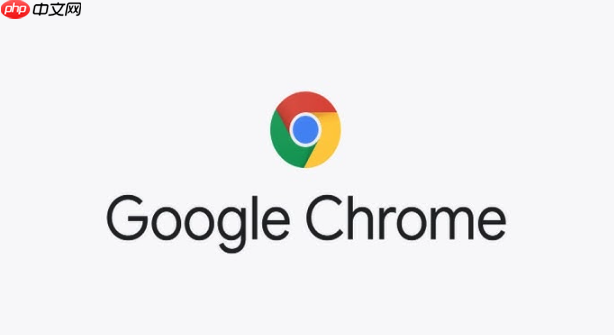
如果您在使用Google邮箱时误删了重要邮件,系统通常会提供临时的存储机制以供找回。以下是多种恢复已删除邮件的具体方法,请根据您的实际情况选择适用的操作。
一、检查“垃圾箱”文件夹
当您从收件箱或其他文件夹中删除邮件时,Gmail会自动将其移至“垃圾箱”文件夹,而非立即永久清除。在此期间,您可以随时将邮件恢复到原位置。
1、登录您的Gmail账户。
2、在左侧导航栏中点击垃圾箱选项。
3、浏览或使用搜索功能查找您需要恢复的邮件。
4、选中目标邮件,点击上方的移动到按钮,然后选择“收件箱”或其他指定文件夹。
二、利用“已删除邮件”标签进行恢复
Gmail会在特定条件下保留已删除邮件的记录,即使您已从“垃圾箱”中手动清空,仍有可能通过系统标签找回近期删除的内容。
1、登录Gmail后,在搜索栏中输入in:trash并回车,查看是否能显示已删除邮件。
2、若能找到目标邮件,直接选中并点击移动到,选择恢复位置。
3、请注意,Gmail默认保留“垃圾箱”中的邮件30天,超过此期限的邮件将被永久删除,无法通过此方式恢复。
三、检查“所有邮件”或“归档”状态
有时邮件并未被删除,而是被系统或用户操作归档,导致在收件箱中不可见。Gmail的“所有邮件”视图可以列出账户内全部邮件记录。
1、在Gmail左侧菜单找到并点击所有邮件(All Mail)。
2、在此视图下,使用关键词搜索您误以为已删除的邮件。
3、如果找到该邮件,说明其仍存在于账户中,可直接拖动或通过移动到功能将其归位至收件箱或其他文件夹。
四、通过本地设备缓存恢复
若您曾在手机、平板或电脑上使用邮件客户端(如Outlook、Apple Mail)同步过Gmail账户,这些设备的本地缓存可能仍保存着已删除邮件的副本。
1、打开您曾同步过的设备上的邮件应用。
2、在离线状态下搜索相关邮件,确认其是否存在于本地存储中。
3、若找到邮件,建议立即转发一份至其他邮箱或导出为文件,以防后续同步时被覆盖。
五、使用专业数据恢复软件
当邮件已被永久删除且云端无迹可寻时,若该邮件曾下载或缓存在本地计算机,可通过数据恢复工具尝试找回残留数据。
1、立即停止对存放邮件缓存的磁盘进行写入操作,避免数据被覆盖。
2、下载并安装可靠的恢复软件,例如EaseUS Data Recovery Wizard或Recuva。
3、选择邮件缓存所在的磁盘分区进行深度扫描。
4、在扫描结果中查找PST、OST或MBOX格式文件,预览确认后将其恢复至其他安全路径。






























